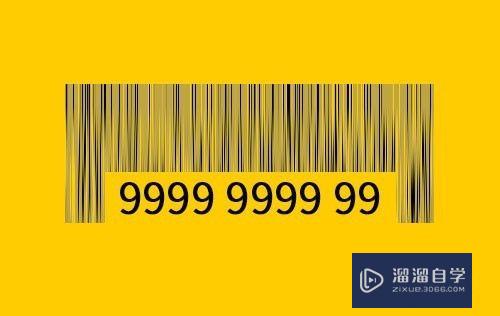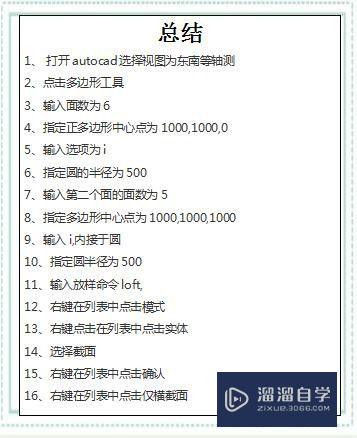PS如何快速的扣透明背景(ps怎么扣透明背景图)优质
很多PS新用户总是会问。如何快速的扣透明背景。明明用了魔棒工具。删除背景却填充了别的颜色。今天小渲就带大家解决这个小问题。
工具/软件
硬件型号:小新Air14
系统版本:Windows7
所需软件:PS CS2
方法/步骤
第1步
Photoshop打开要抠图的图片。如图所示。

第2步
在PS界面右下角找到【图层】。看到背景上交有个“锁”的符号。双击箭头处。
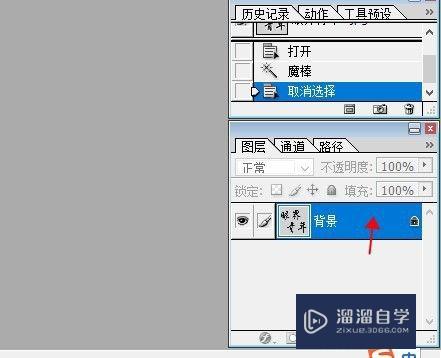
第3步
弹出【新图层】对话框。点击【好】。再看【图层】。小锁符号已经没有。现在可以放心大胆的抠图了。
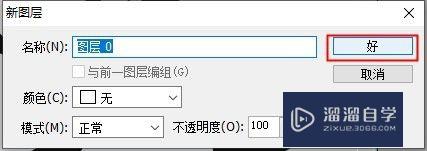
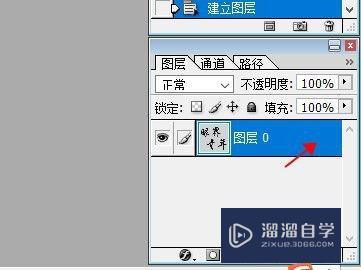
第4步
点击【魔棒工具】。容差设置为【50】。勾选【消除锯齿】。选好选区后。按delete键。即可抠出透明背景啦。
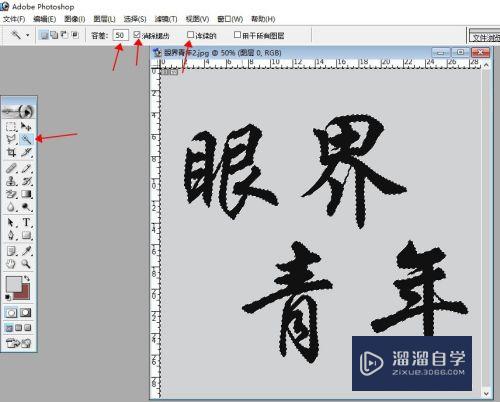
第5步
保存文件。保存时找到【文件】→【存储为】。弹出对话框中的【格式】一项一定要选择PNG。PNG。PNG。说三遍。若选JPEG那生成图片会是白色背景。那就白费功夫了。
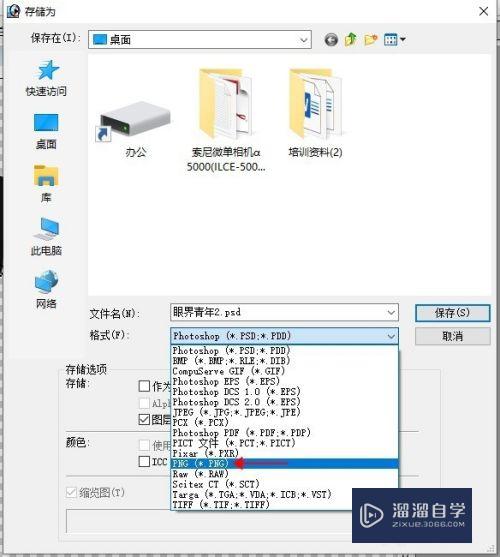
第6步
我将透明图和原图放在一起。做个对比。大家看一下。透明图是可以看到桌面背景的。

以上关于“PS如何快速的扣透明背景(ps怎么扣透明背景图)”的内容小渲今天就介绍到这里。希望这篇文章能够帮助到小伙伴们解决问题。如果觉得教程不详细的话。可以在本站搜索相关的教程学习哦!
更多精选教程文章推荐
以上是由资深渲染大师 小渲 整理编辑的,如果觉得对你有帮助,可以收藏或分享给身边的人
本文标题:PS如何快速的扣透明背景(ps怎么扣透明背景图)
本文地址:http://www.hszkedu.com/63989.html ,转载请注明来源:云渲染教程网
友情提示:本站内容均为网友发布,并不代表本站立场,如果本站的信息无意侵犯了您的版权,请联系我们及时处理,分享目的仅供大家学习与参考,不代表云渲染农场的立场!
本文地址:http://www.hszkedu.com/63989.html ,转载请注明来源:云渲染教程网
友情提示:本站内容均为网友发布,并不代表本站立场,如果本站的信息无意侵犯了您的版权,请联系我们及时处理,分享目的仅供大家学习与参考,不代表云渲染农场的立场!